|
Резервное копирование системных файлов
Помимо множества новых и чрезвычайно удобных функций программа Backup позволяет выполнить процедуру резервного копирования всех системных файлов. Чтобы упростить процедуру восстановления после сбоев, резервное копирование рекомендуется выполнять регулярно. Сделать это можно двумя различными способами. Первый способ заключается в использовании мастера Backup wizard (Мастер резервного копирования), который можно вызвать, выбрав переключатель
Back up files and settings во втором окне программы Backup, работающей в режиме мастера, или выбрав команду Backup Wizard из меню
Tools. Пользоваться этим методом рекомендуется начинающим пользователям, не имеющим достаточного опыта в работе с системой.
Помимо использования мастера, процедуру резервного копирования можно выполнить и вручную. Для этого вызовите программу Backup в расширенном режиме (Advanced Mode), перейдите на вкладку
Backup и вручную выберите из списка дисков, файлов и папок, подлежащих резервному копированию, опцию
System State (Состояние системы) (рис. 23.11).
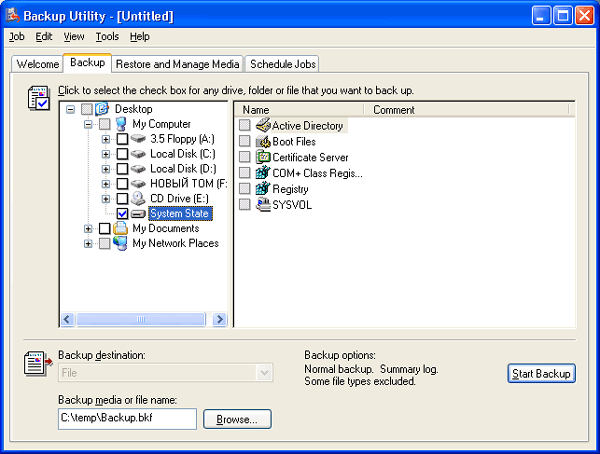
Рис. 23.11. Чтобы системные конфигурационные файлы были включены
в состав резервной копии, установите флажок System State; данный пример иллюстрирует сохранение состояния системы для контроллера домена
Обратите внимание на то, что программа Backup не позволяет выполнить выборочное резервное копирование отдельных компонентов набора System State.
В списке Backup destination выберите ленточное устройство (если оно установлено на компьютере, и резервное копирование должно быть выполнено на ленту, вставленную в это устройство) или выберите опцию
File (если резервное копирование должно выполняться в файл). Если компьютер не оснащен ленточным устройством, то опция
File всегда будет выбрана по умолчанию. Если резервное копирование будет выполняться в файл, то в поле
Backup media or file name укажите путь к файлу, в который будет выполняться резервное копирование (файлы резервных копий всегда имеют расширение bkf), или нажмите кнопку
Browse, чтобы найти нужный файл. Если резервное копирование должно выполняться на ленту, выберите ленту, на которую будет выполняться резервное копирование. Дополнительные опции резервного копирования можно задать, выбрав команду
Options из меню Tools. Чтобы начать процедуру резервного копирования, нажмите кнопку
Start Backup (Начать копирование).

Рис. 23.12. Окно Backup Job Information
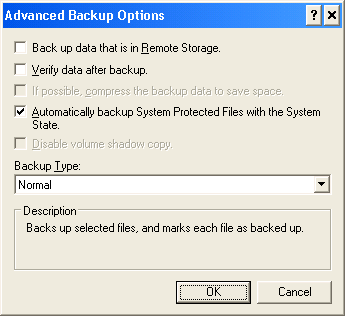
Рис. 23.13. Окно Advanced Backup Options
На экране появится окно Backup Job Information (рис. 23.12). Чтобы установить в этом окне дополнительные опции задания на резервное копирование,
нажмите кнопку Advanced. Раскроется окно Advanced Backup Options (рис. 23.13). (Обратите внимание на состояние флажка
Automatically backup System Protected Files with the System State!)
Краткий список опций, которые можно задать в окне Advanced Backup Options, приведен ниже.
- Back up data that is in Remote Storage. Если эта опция установлена, то программа Backup выполнит резервное копирование данных, перенаправленных для службы Remote Storage.
Восстанавливать данные Remote Storage можно только на тома NTFS. Кроме того, обратите внимание на то, что сервис Remote Storage доступен только для серверных продуктов (Windows 2000 Server и Windows Server 2003, Enterprise Edition).
- Verify data after backup. При использовании этой опции программа Backup после завершения резервного копирования выполнит проверку соответствия скопированных данных и исходных данных. Обратите внимание, что Microsoft настоятельно рекомендует применять эту опцию, т. к. она позволяет гарантировать точность резервной копии и ее пригодность к использованию. Следует, правда, отметить, что установка этой опции может существенно увеличить время, необходимое для завершения операции резервного копирования.
- If possible, compress the backup data to save space. Эта опция будет полезна, если резервное копирование выполняется на магнитную ленту. Обратите внимание на то, что аппаратное сжатие доступно только для ленточных устройств. По этой причине опция будет недоступна при выполнении резервного копирования в файл.
- Automatically backup System Protected Files with the System State. Как уже
отмечалось, вы не можете выполнять выборочного резервного копирования данных из набора System State. Однако Windows XP и продукты из семейства Windows Server 2003 предоставляют возможность одновременно с резервным копированием системных конфигурационных файлов выполнить резервное копирование всех защищенных файлов операционной системы (по сути, сделать архивную копию самой системы, что далеко не всегда нужно). По умолчанию эта опция активизирована, однако вы можете блокировать ее, сбросив данный флажок. Размер архива в этом случае будет, понятно, значительно меньше.
Защищенные файлы операционной системы изменяются только в том случае, когда пользователь устанавливает пакеты обновления (Service Pack), приложения или выполняет обновление операционной системы. Как правило, эти файлы занимают существенный объем дискового пространства (около 180 Мбайт).
Поэтому включать защищенные файлы операционной системы в состав резервной копии рекомендуется только в том случае, когда вы выполняли установку новых программ (т. к. в противном случае эти программы не будут корректно работать после восстановления данных из набора System State).
- Disable volume shadow copy. Эта опция позволяет блокировать технологию "моментальных снимков тома" (volume shadow copy). Как уже говорилось, эта технология, впервые введенная в Windows XP, позволяет программе Backup работать параллельно с другими приложениями и сервисами. По умолчанию Windows XP/Windows Server 2003 будет использовать свободное дисковое пространство на любом из томов NTFS для хранения данных "моментального снимка" вплоть до завершения процесса резервного копирования. Объем дискового пространства, используемого для хранения "моментального снимка", зависит от объема данных, выбранных для включения в состав резервной копии, а также от объема данных, подвергшихся изменению в ходе резервного копирования. По умолчанию Windows XP и Windows Server 2003 всегда используют "моментальные снимки", но вы можете отключить эту опцию при том условии, что объем резервной копии невелик.
Если в вашей системе недостаточно свободного дискового пространства, Windows XP и Windows Server 2003 не смогут сохранить данные "моментального снимка", и в этом случае программа Backup будет вести себя точно так же, как во всех предыдущих версиях Windows — она будет пропускать файлы, которые были открыты на момент резервного копирования. Кроме того, следует обратить внимание и на то, что при резервном копировании данных из набора System State опция блокирования "моментального снимка" недоступна.
Наверняка любой более или менее любознательный пользователь задастся вопросом: а что же именно скрывается за общим названием "System State"? Ответ на данный вопрос на первый взгляд кажется очевидным: ведь в правой панели окна программы Backup (см. рис. 23.11) отображается список компонентов системы, которые включаются в состав резервной копии, когда пользователь устанавливает флажок System State. Однако обратите внимание на то, что программа Backup не позволяет осуществлять выборочное резервное копирование, флажки напротив опций, отображенных в правой панели, затенены, и их нельзя устанавливать или сбрасывать. Помимо этого, для Windows 2000 Professional/Windows XP и Windows 2000 Server/Windows Server 2003 набор файлов, входящих в System State, будет различным. В системах Windows 2000 Professional/Windows XP в состояние системы включаются следующие файлы:
- реестр (Registry);
- регистрационная база данных классов СОМ+;
- файлы, необходимые для загрузки (Boot files).
Для систем Windows 2000 Server/Windows Server 2003 набор системных конфигурационных данных включает все те же компоненты, что и для Windows 2000 Professional/Windows XP, а также следующие данные:
- базу данных службы сертификатов (Certificate Services database), если сервер является сервером сертификатов;
- базу данных Active Directory и том SYSVOL, если сервер является контроллером домена;
- информацию, необходимую для восстановления кластера, если на сервере работает сервис кластера. Эта информация включает данные контрольных точек реестра и журнал восстановления ресурса кворума (quorum resource), который содержит информацию о базе данных кластера.
Как уже упоминалось, если выбрана опция резервного копирования системных конфигурационных данных (System State), то программа Backup не позволит выполнить выборочное резервное копирование отдельных компонентов этого набора, что объясняется взаимозависимостью данных компонентов. Кроме того, при выполнении резервного копирования данных из набора System State вы не сможете блокировать использование технологии "моментальных снимков" томов.
Помимо этого, важно отметить следующее:
- чтобы выполнить резервное копирование данных из набора System State, необходимо иметь в системе права администратора (Administrator или один из пользователей, включенных в группу Administrators) или оператора резервного копирования (один из пользователей, включенных в группу Backup operators);
- в любом случае можно выполнить резервное копирование системных конфигурационных данных (System State data) только для локального компьютера. Резервное копирование этих данных для удаленного компьютера выполнить нельзя;
- при выполнении резервного копирования данных из набора System State система сохраняет копии файлов реестра в папке %SystemRoot%\Kpa\r \regback. В случае удаления или повреждения файлов реестра резервные копии его файлов, сохраненные в этой папке, могут использоваться для восстановления системы без необходимости прибегать к полной процедуре восстановления системных конфигурационных данных (однако применять этот метод могут только опытные пользователи, хорошо знающие принципы загрузки и функционирования системы).
|








